Tareas de correo electrónico
Tabla de contenido
- Cómo funciona enviar tareas por correo electrónico a Nozbe Classic (vídeo)
- Configuración de tu dirección de correo electrónico de Nozbe Classic
- Enviar un correo electrónico a Nozbe Classic para convertirlo en tarea
- Enviar varias tareas a la vez
- Truco: Enviar tareas con una lista
- Truco: Enviar comentarios a tareas ya existentes
- Más sobre enviar tareas por correo
Cómo funciona enviar tareas por correo electrónico a Nozbe Classic (vídeo)
Configuración de tu dirección de correo electrónico de Nozbe Classic
- Cómo funciona enviar tareas por correo electrónico a Nozbe Classic (vídeo)
- Configuración de tu dirección de correo electrónico de Nozbe Classic
- Enviar un correo electrónico a Nozbe Classic para convertirlo en tarea
- Enviar varias tareas a la vez
- Truco: Enviar tareas con una lista
- Truco: Enviar comentarios a tareas ya existentes
- Más sobre enviar tareas por correo
Una de las funciones más útiles en la vida cotidiana es la capacidad de enviar por correo electrónico tareas y adjuntos a Nozbe Classic. Todo lo que tienes que establecer es tu alias y PIN en Configuración de tu cuenta(1) -> Integraciones (2). Así se creará tu dirección de correo electrónico única en Nozbe Classic que permitirá al sistema reconocer el correo electrónico como procesable y tuyo.
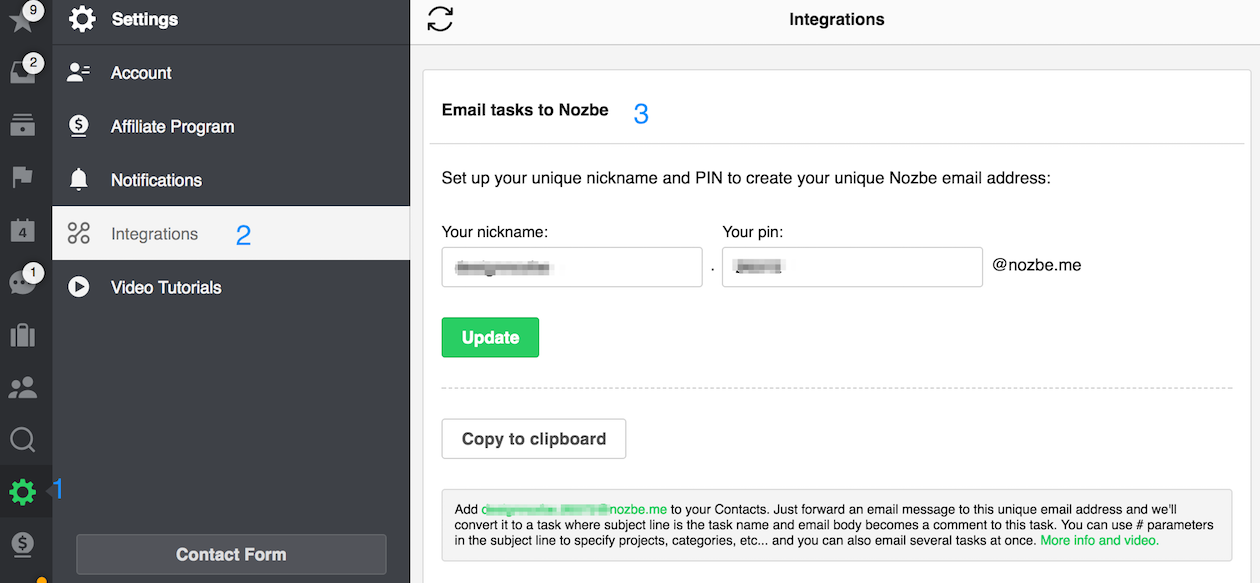
Una vez que hagas clic en la pestaña de información personal verás lo siguiente
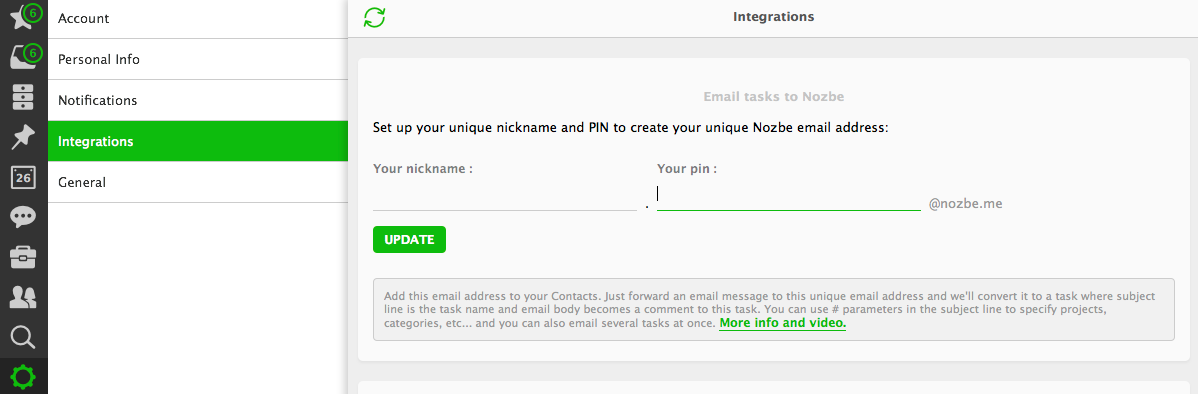
Ahora introduce tu alias y PIN en los campos y actualiza los cambios. Una vez hecho, tu correo electrónico personalizado estará configurado.
Ejemplo: si estableces un alias “ann” y el PIN 2222 tu correo electrónico de Nozbe Classic será ann.2222@nozbe.me
Enviar un correo electrónico a Nozbe Classic para convertirlo en tarea
Ahora, para enviar la primera tarea es necesario que vayas a tu cliente de correo electrónico. Abre un mensaje nuevo, escribe la dirección y un nombre de tarea. La línea de asunto puede ser el nombre de la tarea, pero también puedes escribir el nombre de la tarea en el cuerpo del mensaje, tal como se indica en el siguiente ejemplo:
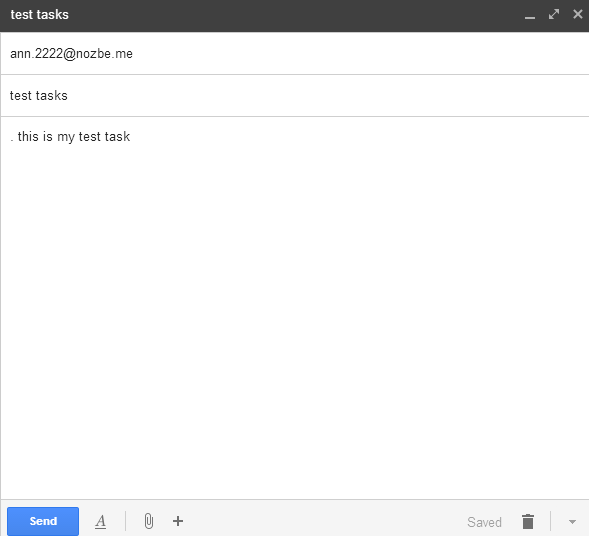
Ten en cuenta que hay un punto antes del nombre de la tarea y un espacio ((.)(espacio)(tarea)). Ambos «.» y «espacio» son imprescindibles para la correcta interpretación por parte del sistema.
El mensaje irá a Nozbe Classic en unos segundos como una tarea en tu bandeja de entrada. También, cualquier cosa con el nombre de la tarea irá como un comentario a esa tarea.
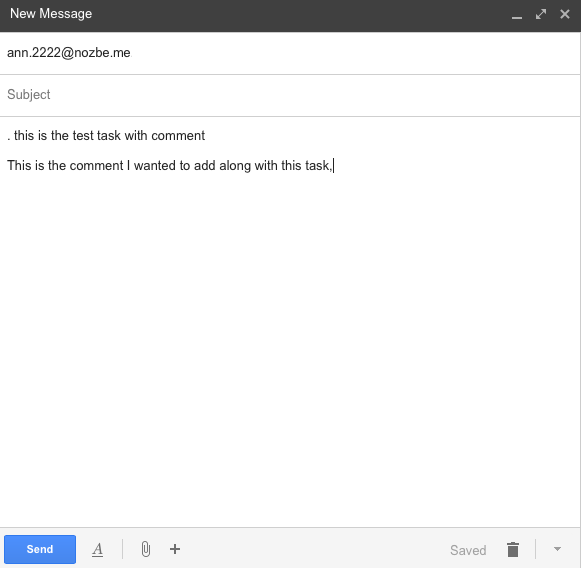
El resultado para ambos ejemplos será así:
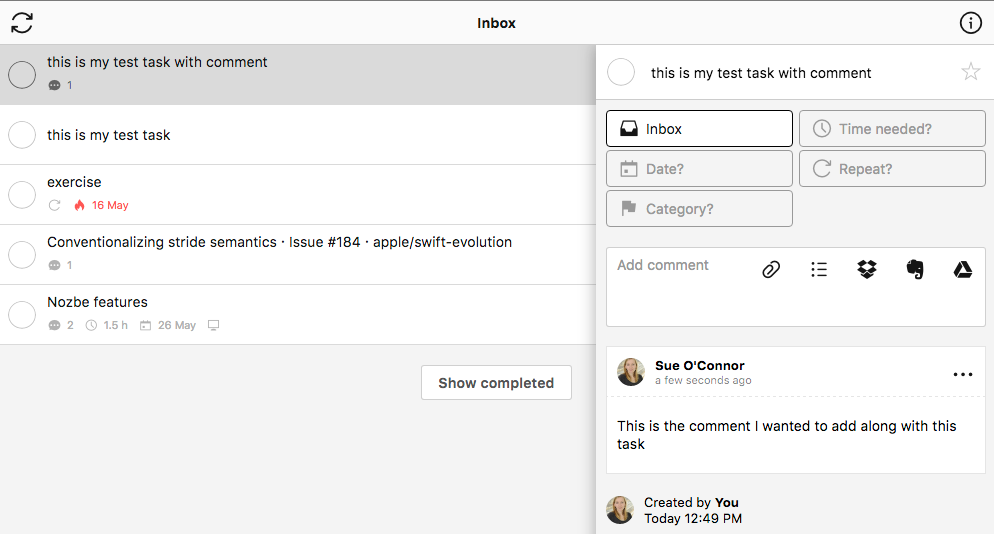
Si envías tu correo electrónico a través de Gmail o Apple Mail, Nozbe Classic agregará automáticamente un enlace directo a tu comentario. De este modo, para ver el mensaje original, simplemente haz clic el enlace.
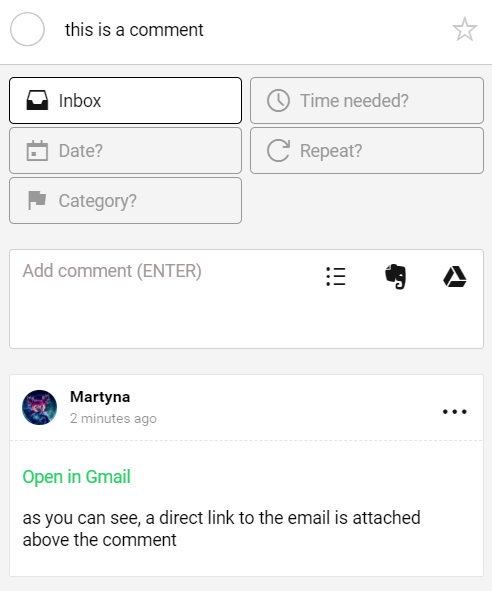
Ten en cuenta que todo el formato utilizado para crear acciones también funciona para envío de correos electrónicos a Nozbe Classic Personal. Aquí hay más información: Hashtags
Enviar varias tareas a la vez
Uno de los aspectos más útiles de enviar tareas a Nozbe Classic Personal por correo electrónico es que puedes agregar tantas tareas como desees. Aquí hay un ejemplo:
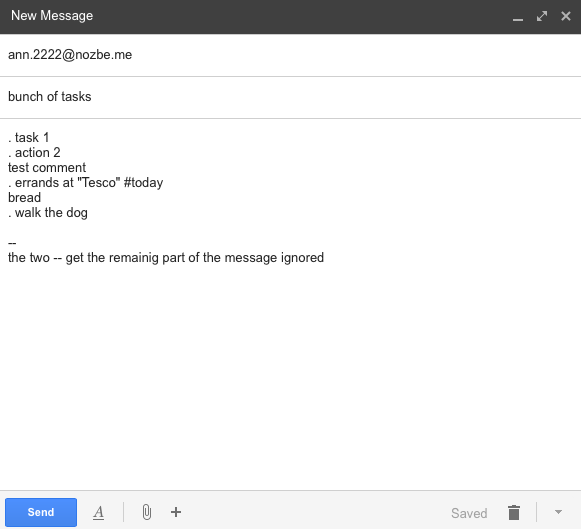
Este es el resultado en la bandeja de entrada un momento después:
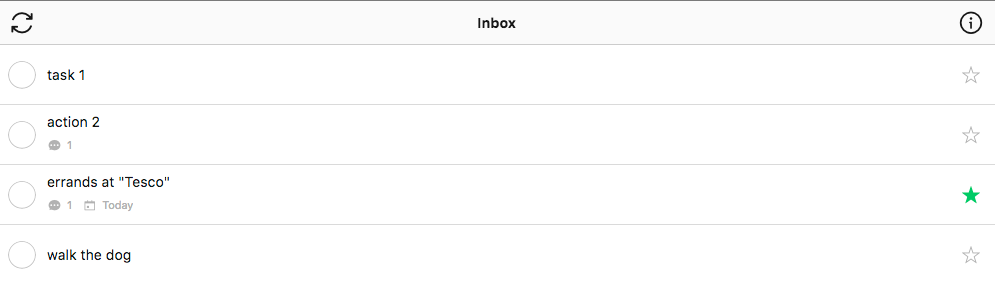
Ten en cuenta que las tareas que he enviado con comentarios tienen comentarios en la bandeja de entrada y la que he planificado para hoy está marcada con una estrella y con etiqueta de fecha. También la parte que he separado escribiendo un guión doble (–) — se ignora.
Truco: Enviar tareas con una lista
Si deseas incluir una lista de control en tu tarea, sólo tienes que escribir la palabra “checklist:” y usar soportes y signos de menos/más para incluir elementos en la lista. Al igual que en la pantalla de abajo:
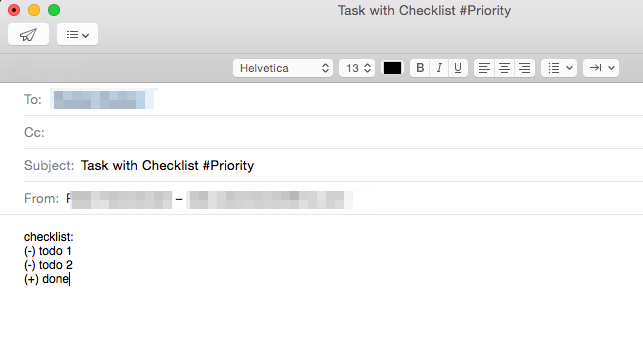
Después de enviar un correo electrónico, tendrás una tarea con una lista de control en tu Nozbe Classic Personal.
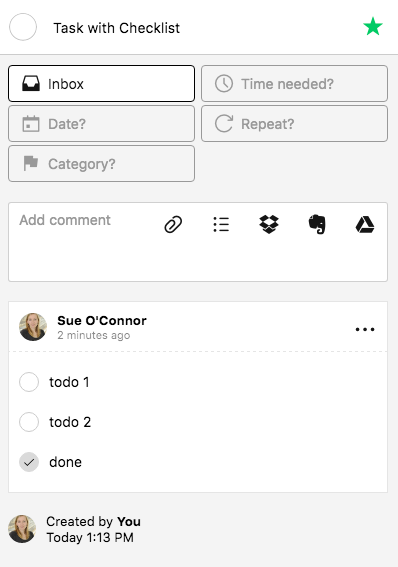
Truco: Enviar comentarios a tareas ya existentes
A continuación hay un pequeño ejemplo que ilustra mejor cómo funciona. Digamos que tengo un proyecto «Viaje a NY» y una de mis tareas es: «nueva maleta»
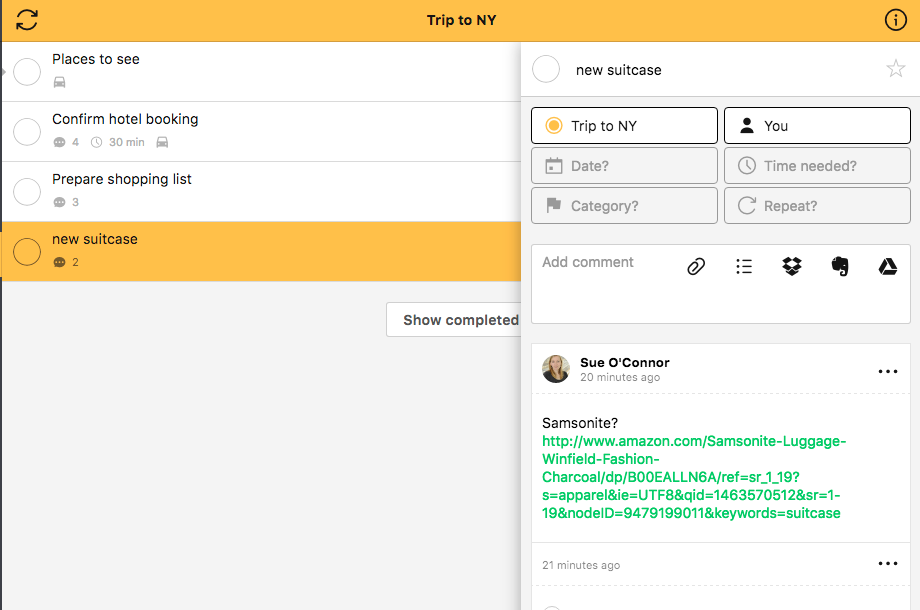
Buscamos ideas en la web y proponemos varias cosas que nos gustaría añadir. Desde luego, empezamos con la dirección de correo electrónico que utilizamos para enviar mensajes de correo electrónico a Nozbe Classic Personal nick.PIN@nozbe.me (por favor, comprueba el tuyo en la configuración de tu cuenta).
Pero aquí terminan las similitudes. Una vez que tengamos el correo electrónico, tendremos que informar a Nozbe Classic a qué tarea deseamos añadir el comentario y esto se puede hacer solo modificando la línea de asunto en el mensaje. El formato debe ser así: #tarea: NOMBRE DE TAREA
En este ejemplo, la línea de asunto tendría este aspecto #tarea: nueva maleta
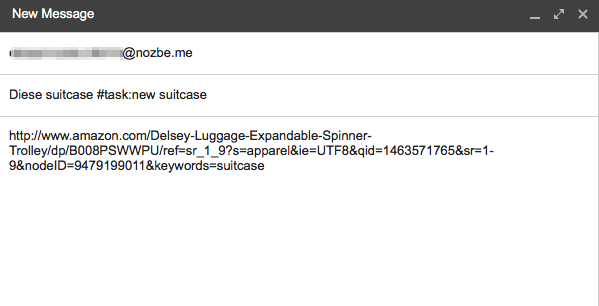
Ten en cuenta que:
- Este parámetro se puede añadir en lugar de la línea de asunto o al final de la misma. En el último caso el resto de línea de asunto irá al principio del comentario
- No es necesario que ponga el nombre completo de la tarea: «nueva maleta». Es suficiente escribir un fragmento «nueva mal» o «maleta» o «mueva ma» pero asegúrate en ese caso de que el nombre que escribes coincide solamente con el de la tarea deseada. Si coincide con otras tareas, el comentario irá aleatoriamente a una de ellas.
- Si el nombre de la tarea coincide con otras tareas, el comentario irá aleatoriamente a una de ellas si no especificas el proyecto de destino. Para evitarlo, debes agregar el parámetro del nombre del proyecto: #tarea: nombre de la tarea #nombre del proyecto.
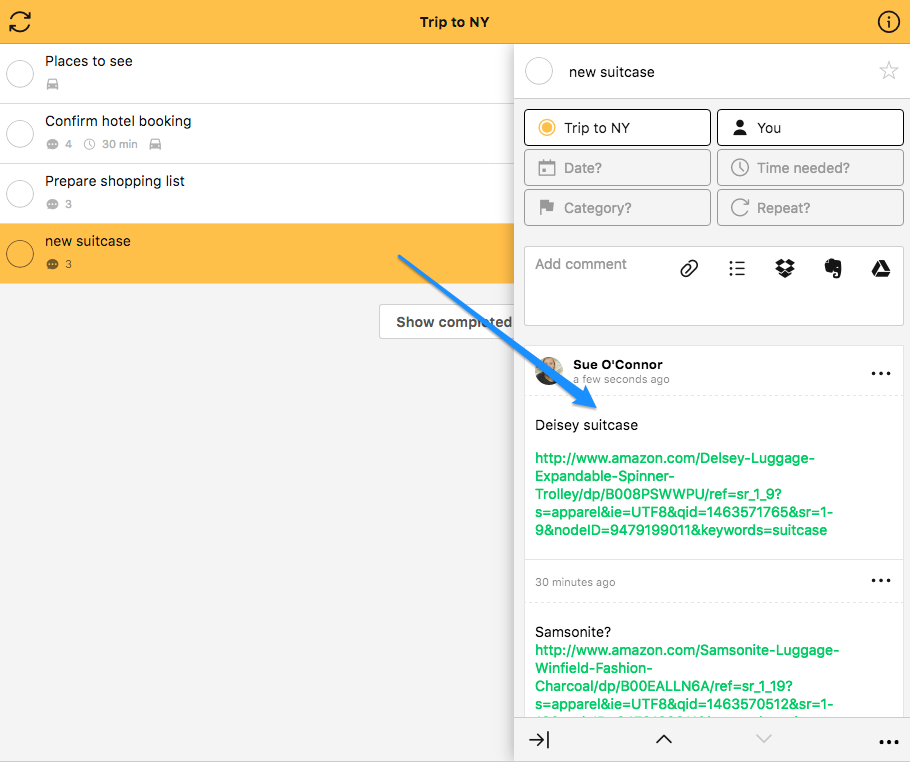
Más sobre enviar tareas por correo
¿Sabes que puedes usar hashtags y delegar tareas a un miembro específico del equipo? Puedes leer sobre esto en nuestro blog.







